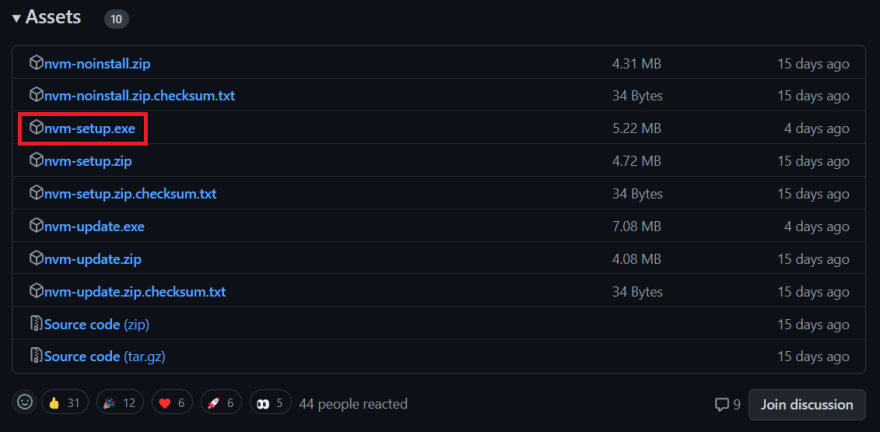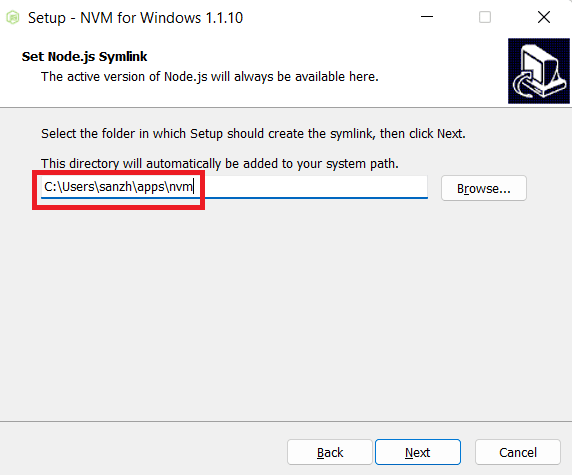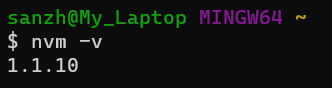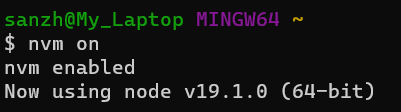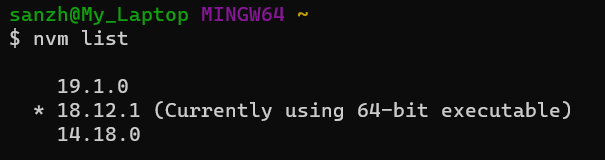事实证明,Windows OS上NVM的正确安装和使用通常会引起一些问题,因为此工具的official repository中存在一些不准确性。在这方面,在本文中,我将告诉您如何以更优化的方式逐步安装计算机上的NVM(MacOS用户无需阅读此信息)。
NVM:重点是什么? ð
节点版本管理器(NVM)是一种工具,使您可以在设备上具有多个版本的node.js,快速切换它们,然后从命令行界面(CLI)进行管理。 。
为什么需要此?事实是,与您一起使用的不同应用程序可以在Node.js的不同版本上实现。实际上,这通常由 .nvmrc 文件指示,该文件与您的项目合作,并包含一行与Node.js版本一起用于此项目的行。但是,在另一个环境中运行该应用程序可能不会给出预期的结果或导致错误。
我可以没有它吗? nvm只是不可或缺的事情,在工作场所中经常发生不可或缺的事情。让我从过去的经历中给你一个榜样。不久前,我开始为一家新公司工作,我不得不迅速进入他们过去的项目之一的底部。当时,我们似乎正在使用node.js版本 14.16.0 ,但是项目存储库需要版本 10.x 。当然,如果我不知道NVM,我只需要从一个版本重新安装到另一个版本。因此,每个新项目!肯定,这将是一个很大的头痛,并且浪费了工作时间。
此外,当您在大型团队中工作时,很少有人使用相同版本的node.js。
如何正确安装NVM? ð
好吧,让我们从NVM安装开始。在此过程中,我将指出我在本文开始时提到的官方存储库中的不准确性。在这里,我只是强调进一步的解释是基于Windows OS的 11th 版本的示例。
-
开始,打开计算机上的终端应用程序。对于Windows,我建议使用 git bash ,因为某些命令可能在 Windows PowerShell 中不可用。理想情况下,使用内置 Windows终端,其中您需要添加 git bash 。
让我们确保在计算机上尚未安装NVM。只需输入命令:
nvm -v如果这是正确的,那么您将看到以下响应:
-
转到Windows releases page的NVM,然后选择最新版本(列表中的最高版本),例如,它当前是 1.1.10 。然后下载 nvm-setup.exe 文件:
-
我假设你们中的大多数人已经在此时安装了node.js(如果还没有,那么NVM会稍后为您服务)。而且,如果我们转到official manual,它指出,在安装NVM之前,我们需要卸载任何现有版本的node.js:
但是,我们不会遵循此建议。而是运行下载的设置文件。提示您同意该项目的使用条款(ñHOOSE '我接受协议'选项),然后安装人员将询问在哪里安装NVM(单击'下一个'按钮)。
现在注意!
提示您指示在哪里设置Node.js symlink 。这是官方手册的下一个不准确性,因为默认路径C:\Program Files\nodejs不正确:我强烈建议将此路径更改为其他不包含空间的任何其他路径。例如,我在用户主目录中指定了以下文件夹:
在下一个窗口中,单击'安装'按钮。安装后,NVM立即意识到您已经安装了node.js,并提出以下问题:
选择'是'选项,安装过程将完成。
-
现在重新启动终端应用程序,并确保安装了NVM:
nvm -v如果在上一步中一切都成功,您将收到以下答复:
用法ð
-
首先,确保NVM是启用:
nvm on预期响应:
-
检查node.js的活动版本:
nvm current预期响应(在您的情况下可能是另一个版本):
-
下载node.js的最新版本:
nvm install latest预期响应(在您的情况下可能是另一个版本):
另外,我可以下载node.js的特定版本,例如14.18.0:
nvm install 14.18.0预期响应:
如果要删除一个特定版本使用命令:
nvm uninstall <version> -
打开计算机上安装的所有版本的列表:
nvm list -
switch 使用指定版本:
nvm use 14.18.0
也可以在official repository中看到完整的命令列表。
好吧,这就是我结束的地方。我真的希望本文能够帮助您正确安装和使用此精彩且非常有用的工具。如果您有任何疑问,请在下面的评论中写下它们。 ð